Blender 3d letöltés turmixgép orosz ingyen
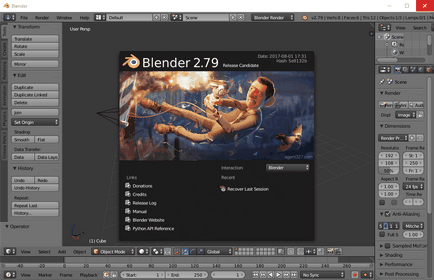
Blender 3D - a program a 3D modellezés Blender
Modellezés Blender öröm, animáció lehet bármilyen tárgy, fényforrás, kamerát vagy akár textúra. Beépített valós idejű fizikai motor Bullet Physics egy reális szimuláció a különböző modellek, mint például a ruha, haj, szőr, folyadék, nyomon tudja követni az ütközés tárgyakat, szimulálják a gravitációs erő, a szél, a mágnesesség és egyéb fizikai jelenségeket.
Blender orosz
Annak érdekében, hogy a „make” a program működik, orosz, meg kell csinálni, mindössze néhány lépésre a program beállításait, nem a keresőmotorok keres „turmixgép letöltés oroszul.” „Softonic Blender” gondosan beágyazott alkalmazás fejlesztők a telepítő fájlt, és töltse le a további nyelvi party plug-in nem szükséges, mivel a Blender program támogatja a több nyelven „out of the box” - akkor csak be kell kapcsolnia a felületet, hogy a kívánt nyelvet.
Kapcsoljuk Blender interfész orosz
Elindítja a programot és ha az Egyedi beállítások ablakban «User Preferences ...», kap bele a két módon, akár megnyomásával rövid billentyűkombináció a Ctrl + Alt + U, vagy használja a menürendszer

Blender 3D - Fájl menü
- 1. lépés: A bal felső sarokban kattintson az elem «File» menüből
- 2. lépés: A legördülő menüből válassza ki az al-tétel «felhasználói beállítások ...»
Az ablakban «felhasználói beállítások» (Egyéni beállítások), hajtsa végre a következő lépéseket
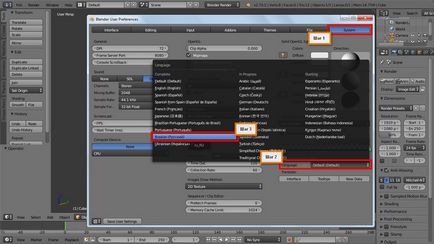
Blender - egyedi beállítások ablakban
- 1. lépés: Válassza ki a «Rendszer» lapra
- Jelölje be jelölt «Nemzetközi betűtípusok»
- 2. lépés: Az első albekezdés a «Nyelv:» kattintson a legördülő listából a következő felirattal «Default (Alapértelmezett)»
- 3. lépés: A pop-up ablakban, válassza ki a «Russian (orosz)”
Ha helyesen tette, akkor a következőket láthatjuk:
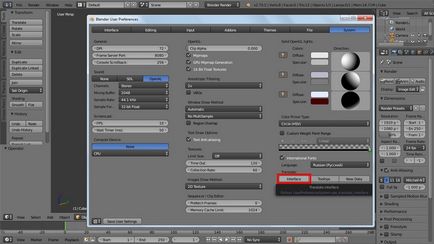
Bekezdés Interafce (Interface)
amint rákattint az al-tétel „Interface” (interface), az összes feliratok a program átkapcsol a kiválasztott nyelv, ebben az esetben az „orosz”
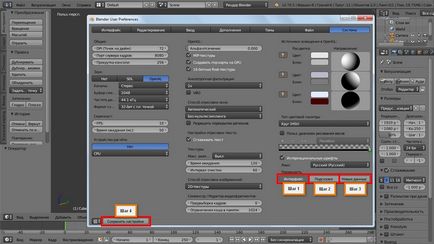
Blender orosz
- 1. lépés: Ha mindent látni olyan, mint a fenti képen, azaz A program megjeleníti a menüket az orosz, majd az elemet, ha aktiváltuk, ez felelős a kapcsolási felület nyelvét
- 2. lépés: Engedélyezze, ha szeretné látni a tippek a kiválasztott nyelven
- 3. lépés: Engedélyezze, ha szeretné látni a nevét az új objektumok a kiválasztott nyelven
- 4. lépés: A beállítások mentése
Képernyőkép ami megmagyarázza az egyes al-oroszosítást

Miért felelős az egyes al-oroszosítást Blender 3D
- 1. lépés: A program felülete orosz
- 2. lépés: A tooltips a kiválasztott nyelven (például: ha lebeg az egérmutatót az elem „Flip” - tooltip oroszul)
- 3. lépés: A tárgyak neveit létre a kiválasztott nyelven (például: két tárgy „Lamp” (lámpa) írja: „A Sun” (A Nap), az első felállás a helyen, és „a Sun,” a neve, a második sor aktiválása után az elem „új adatok”, és már az objektum nevét az orosz - „The Sun”)
Gratulálok, akkor a saját csomagkapcsolt interfész orosz!
Váltás Guide Blender felület orosz is elérhető formában klipek, ami látható az alján ezt az oldalt.
„Négyzetek” után oroszosítást Blender
Ha ezek után oroszosítást turmixgép látod helyett orosz betűk - olvashatatlan karakterek vagy a „square”, akkor nagy valószínűséggel a probléma összefügg a hiánya betűtípus bmonofont-i18n és droidsans_final_fixed a rendszer.
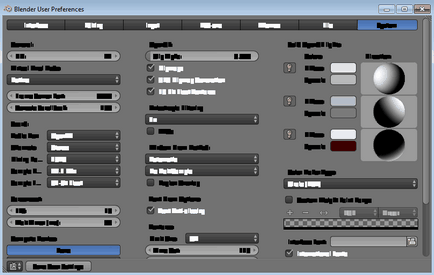
A Blender - ahelyett, hogy az orosz betűk - olvashatatlan karakterek vagy a „square”
Ha a Microsoft Windows operációs rendszer, akkor át kell másolni a betűtípusokat a rendszer font mappa alapértelmezés szerint ez általában C: \ Windows \ Fonts. A számítógép újraindítása után, akkor automatikusan beállítható, és meg kell dolgozni.
Azt is megteheti, csomagold ki a fájlt, majd kattintson duplán az egyes betűtípusok, majd állítsa be a pop-up ablakban. Valószínűleg csak újra kell indítani a számítógépet a módosítások érvénybe lépjenek.
Végül adunk néhány legjelentősebb, véleményünk szerint, a könyvek példák és tanulságok a fejlesztés ezen a csodálatos program 3D-s animáció.